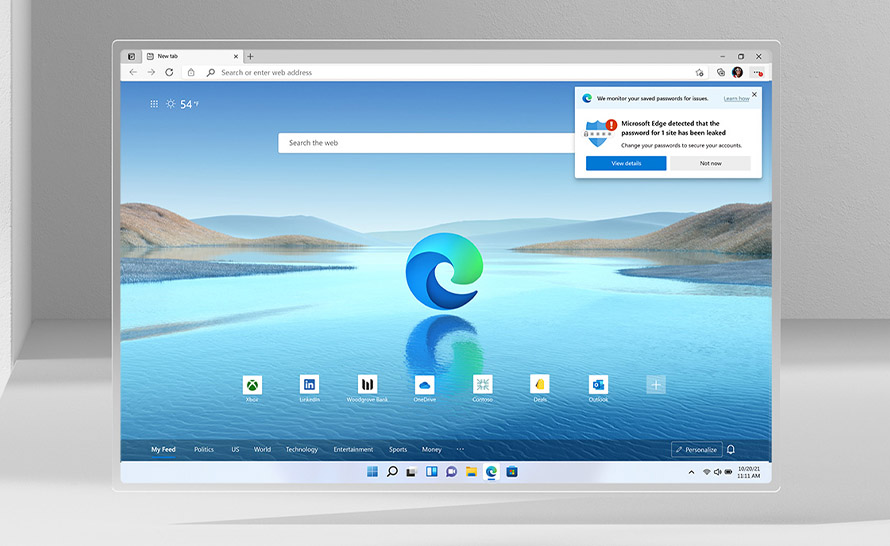Lwia część użytkowników dochodzi do takiego momentu, kiedy chce, a nawet musi, postawić system na nowo, poprzez odświeżenie czy też formatowanie. Często wiąże się to z utratą części danych, które niezapisane, przepadają. Podobnie jest w przypadku przeglądarek i zapisanych na nich oraz przez nie danych. W obecnej chwili większość przeglądarek oferuje usługę synchronizacji swoich ustawień, haseł i zakładek, jednakże wiąże się to z założeniem konta online, znowu, do którego wykorzystujemy naszego maila. Problem się pojawia, gdy nie chcemy udostępniać naszego adresu e-mail np. ponieważ jest to mail służbowy. Microsoft wychodząc naprzeciw takim sytuacjom, umożliwił użytkownikom Edge zapis najważniejszych elementów przeglądarki poprzez możliwość zapisania ich w postaci pliku. Ten sam plik możemy wrzucić przykładowo na OneDrive, a potem wykorzystać go po wyczyszczeniu komputera, czy też na innym komputerze, na którym te dane chcemy odtworzyć. Jak to zrobić?
- Uruchamiamy przeglądarkę Edge.
- Otwieramy panel opcji (wielokropek) i wybieramy zakładkę Ustawienia.
- Następnie klikamy opcję Importuj z innej przeglądarki.
- Teraz wybieramy opcję, która jest najniżej, czyli Eksportuj do pliku.
- Wygenerowany plik o rozszerzeniu HTML zapisujemy na dysku, przykładowo w chmurze OneDrive (w ten sposób możemy łatwo pobrać go na innym komputerze) i gotowe.

Teraz do dyspozycji mamy plik, który możemy także przenieść na dysk twardy (inny niż systemowy, aby go nie stracić), czy też zrzucić go na pendrive. Skoro mamy już ten plik zapisany, pora na to, aby go odtworzyć.
- Wykonujemy ponownie kroki od 1 do 3 z wcześniejszej instrukcji.
- Tym razem wybieramy opcję Importuj z pliku.
- Wybieramy lokalizację zapisanego wcześniej pliku, Otwieramy go i gotowe!
W ten szybki i prosty sposób, nasze najważniejsze elementy przeglądarki zostały zarówno utrwalone na naszym komputerze, nośniku lub w chmurze, a także odtworzone ponownie w Edge.
CentrumXP - więcej niż licencje
Czy wiesz, że w Sklepie CentrumXP znajdziesz nie tylko licencje Microsoft, ale także nowoczesne usługi oraz szkolenia zaprojektowane z myślą o dynamicznie rozwijającym się biznesie? Zespół ekspertów z CentrumXP & Onex Group pomoże Twojej firmie m.in. w wykonaniu migracji skrzynek pocztowych do Exchange Online i skonfigurowaniu domeny w Microsoft 365, a także przeprowadzi kompleksowe szkolenie z wykorzystania usług i aplikacji Microsoft 365. Sprawdź naszą ofertę lub skontaktuj się z nami, a przygotujemy dla Ciebie indywidualne rozwiązanie.